Kon-Boot mungkin adalah alat terbaik untuk mem-bypass pembatasan login Windows karena memungkinkan Anda untuk mengakses Windows dengan masuk ke akun pengguna apa pun tanpa Anda mengetahui kata sandi yang sebenarnya. Tidak perlu untuk memecahkan atau mengatur ulang kata sandi pengguna yang merupakan penghemat waktu yang hebat dan juga tidak memicu kecurigaan pengguna. Ada dua versi Kon-Boot yang gratis dan berbayar. Versi gratis Kon-Boot sebenarnya adalah versi yang lebih lama yang dilengkapi dengan image ISO untuk dibakar ke disk dan file IMG untuk disket. Pengguna mahir akan tahu bahwa membuat USB drive langsung yang dapat di-boot dari file gambar ISO, tetapi sayangnya itu tidak akan berfungsi untuk Kon-Boot.

Jika Anda membuka file ISO Kon-Boot dengan pengarsip yang didukung seperti 7-Zip atau PowerArchiver, Anda akan melihat folder [BOOT] dengan file bernama Bootable_1.44M.img. Ini berarti bahwa pembuat Kon-Boot membuat image ISO CD bootable dari disket bootable. Jadi untuk membuat Kon Boot USB bootable, caranya adalah dengan menggunakan floppy image daripada file ISO. Berikut adalah 6 cara berbeda untuk membuat Kon Boot USB dan mudah-mudahan salah satu metode di bawah ini akan bekerja untuk Anda. 1. UNetbootin
Ada cukup banyak alat untuk membantu dalam membuat drive USB yang dapat di-boot tetapi UNetbootin adalah satu-satunya yang mendukung gambar floppy daripada hanya ISO. Pertama-tama masukkan USB flash drive yang ingin Anda instal Kon-Boot dan format itu sebagai sistem file FAT32. Kemudian unduh UNetbootin dari tautan di bawah dan jalankan. Pilih tombol radio Diskimage, klik menu tarik turun dan pilih Floppy .
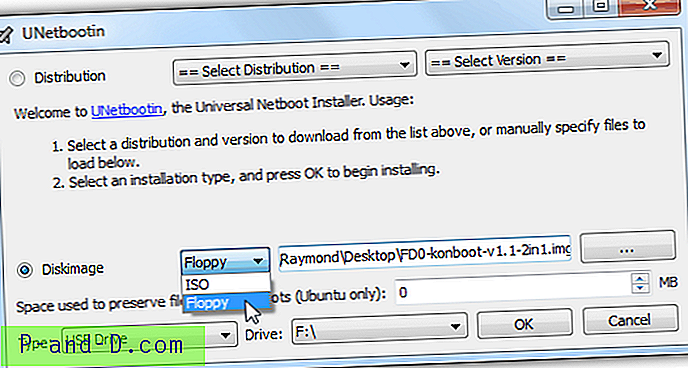
Kemudian telusuri gambar floppy disk Kon-Boot yang FD0-konbootv1.1-2in1.img. Konfirmasikan huruf drive dari USB flash drive Anda dan klik tombol OK. Unetbootin sekarang akan mulai menyalin file dan kemudian menginstal bootloader Syslinux ke drive USB Anda. Nyalakan kembali komputer Anda dan boot dengan USB flash drive. Jika Anda melakukannya dengan benar, Anda akan melihat layar UNetbootin dengan hitungan mundur 10 detik untuk memilih Default dari daftar.
Unduh UNetbootin
2. Syslinux.cfg yang Dimodifikasi untuk Unetbootin
Jika metode pertama gagal, Anda dapat mencoba mengunduh versi syslinux.cfg dan chain.c32 yang dimodifikasi dan menyalinnya ke drive USB Anda dengan menimpa yang dibuat oleh Unetbootin sebelumnya. IronGeek menemukan bahwa pada komputer tertentu dengan banyak hard drive, Kon-Boot mengambil alih hard drive pertama saat mem-boot dari USB yang dibuat oleh Unetbootin. Jadi dia memodifikasi file konfigurasi syslinux untuk memuat Kon-Boot terlebih dahulu dan kemudian memungkinkan Anda untuk mencoba boot ke hard drive lain.
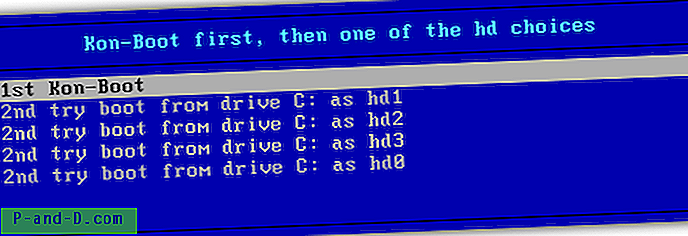
Beberapa pilihan tersedia untuk Anda pilih dengan konfigurasi ini. Pertama, Anda perlu memilih opsi "1st Kon-Boot" dan membiarkan Kon-Boot memuat. Setelah itu Anda akan dikirim kembali ke menu. Kali ini pilih opsi kedua dan jika tidak berhasil, coba yang ketiga, keempat dan kelima dll.
Unduh Syslinux.cfg yang Dimodifikasi
3. Penginstal USB Universal
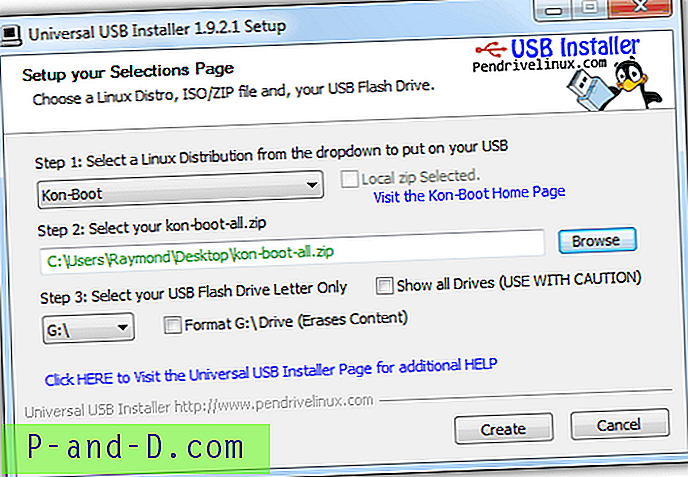
Universal USB Installer adalah alat mudah lain yang dapat membantu Anda membuat versi USB Kon-Boot tanpa repot hanya dalam 3 langkah. Langkah 1 mengharuskan Anda untuk memilih Kon-Boot yang terletak tepat di bagian bawah daftar. Jika Anda belum mengunduh Kon-Boot versi gratis, centang pada kotak centang yang mengatakan "Unduh zip" dan browser web default Anda secara otomatis akan berjalan dengan halaman unduhan. Setelah diunduh, klik tombol Browse untuk menemukan file kon-boot-all.zip. Terakhir pilih USB flash drive dan klik tombol Create diikuti oleh Yes di jendela konfirmasi.
Unduh Universal USB Installer
1 2Berikutnya › Lihat semua




